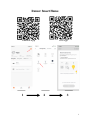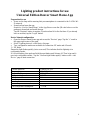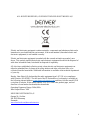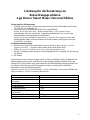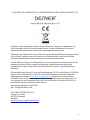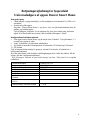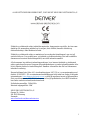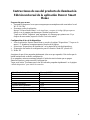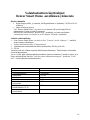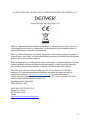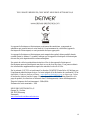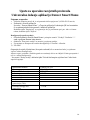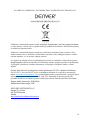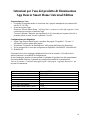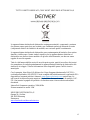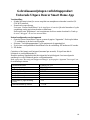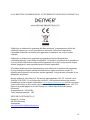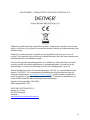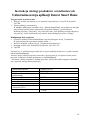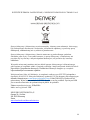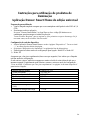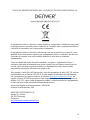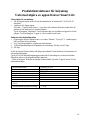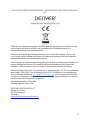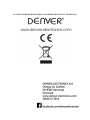Denver LSC-531MK2 Benutzerhandbuch
- Kategorie
- Lichterketten
- Typ
- Benutzerhandbuch
Dieses Handbuch eignet sich auch für
Seite wird geladen ...
Seite wird geladen ...
Seite wird geladen ...
Seite wird geladen ...

4
Anleitung für die Benutzung von
Beleuchtungsprodukten
App Denver Smart Home Universal Edition
Vorbereiten für die Benutzung
1. Schalten Sie die Lampe ein und vergewissern Sie sich, dass Ihr Smartphone mit einem
2,4-GHz-WLAN verbunden ist.
2. Laden Sie die App herunter und öffnen Sie sie anschließend.
Suchen Sie im App Store nach „ Denver Smart Home “ oder scannen Sie den
nachstehenden oder den sich auf der Verpackung befindlichen Code, um die App
herunterzuladen und anschließend zu installieren.
Tippen Sie auf die Schaltfläche „Registrieren", wenn Sie diese App zum ersten Mal
heruntergeladen haben. Wenn Sie bereits ein Konto besitzen, dann tippen Sie auf die
Schaltfläche „Anmelden“.
Gerätenetzwerkeinrichtung
1. Öffnen Sie die App Denver Smart Home und wechseln Sie dann zur Seite „Geräte“.
Tippen Sie auf das „+“-Symbol in der rechten oberen Ecke dieser Seite.
2. Wählen Sie aus der Geräteliste dieser Seite „Beleuchtungskörper“ aus.
3. Für die Verbindung stehen Ihnen zwei Einrichtungsmodi zur Verfügung: EZ-Modus und
AP-Modus.
1) EZ-Modus
Vergewissern Sie sich, dass die Lampe schnell (2 Mal pro Sekunde) blinkt. Hierdurch wird
Ihnen angezeigt, dass sich der Lichtstreifen im Konfigurationsmodus befindet. Wenn die
Anzeige-LED nicht blinken sollte, dann halten Sie den Rücksetzknopf solange gedrückt, bis
sie erlischt. Sobald Sie dann die Rücksetztaste loslassen, wechselt der Lichtstreifen
automatisch in den Konfigurationsmodus.
Tippen Sie auf der Seite „Gerät hinzufügen“ auf die Schaltfläche „Das schnelle Blinken der
Lampe bestätigen“, um die Verbindung herzustellen.
Modellidentifikator
Denver LSC-531
Eingangsspannung
220-240VAC
Wechselstromfrequenz des AC-
Eingangs
50Hz/60Hz
Ausgangsspannung
12VDC
Ausgangsstrom
2A
Ausgangsleistung
24W
Durchschnittliche Effizienz bei
Normallast
82%
Effizienz bei Niederlast (10 %)
70%
Leistungsaufnahme bei Nulllast
<0.5W

5
ALLE RECHTE VORBEHALTEN, URHEBERRECHTE DENVER ELECTRONICS A/S
Elektrische und elektronische Geräte enthalten Materialien, Bauteile und Substanzen, die
Ihrer Gesundheit oder der Umwelt schaden können, falls das Abfallmaterial (entsorgte
elektrische und elektronische Geräte) nicht ordnungsgemäß entsorgt wird.
Elektrische und elektronische Geräte sind mit einer durchkreuzten Mülltonne gekennzeichnet.
Dieses Symbol bedeutet, dass die elektrischen und elektronischen Geräte nicht mit dem
restlichen Haushaltsmüll sondern getrennt davon entsorgt werden müssen.
In allen Städten befinden sich Sammelstellen, an denen elektrische und elektronische Geräte
entweder kostenlos bei Recyclingstellen abgegeben werden können oder auch direkt
eingesammelt werden. Weitere Informationen erhalten Sie bei der Umweltbehörde Ihrer
Gemeinde.
Hiermit erklärt Inter Sales A/S, dass der Funkanlagentyp LSC-531 der Richtlinie 2014/53/EU
entspricht. Der vollständige Text der EU-Konformitätserklärung ist unter der folgenden
Internetadresse verfügbar: www.denver-electronics.com und klicken Sie dann auf das
SYMBOL Suche in der obersten Leiste der Webseite. Modellnummer schreiben: LSC-531.
Sie gelangen nun zur Produktseite, auf der Sie die rote Direktive (Richtlinie 2014/53/EU)
unter downloads/other downloads finden können.
Betriebsfrequenzbereich: 50Hz/60Hz
Max. Ausgangsleistung: 24W
DENVER ELECTRONICS A/S
Omega 5A, Soeften
DK-8382 Hinnerup
Denmark
www.facebook.com/denverelectronics
Seite wird geladen ...
Seite wird geladen ...
Seite wird geladen ...
Seite wird geladen ...
Seite wird geladen ...
Seite wird geladen ...
Seite wird geladen ...
Seite wird geladen ...
Seite wird geladen ...
Seite wird geladen ...
Seite wird geladen ...
Seite wird geladen ...
Seite wird geladen ...
Seite wird geladen ...
Seite wird geladen ...
Seite wird geladen ...
Seite wird geladen ...
Seite wird geladen ...
Seite wird geladen ...
Seite wird geladen ...
Seite wird geladen ...
Seite wird geladen ...
Seite wird geladen ...
-
 1
1
-
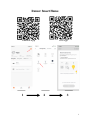 2
2
-
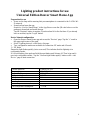 3
3
-
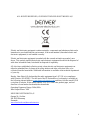 4
4
-
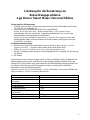 5
5
-
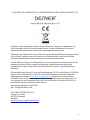 6
6
-
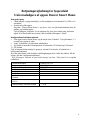 7
7
-
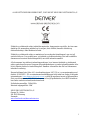 8
8
-
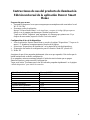 9
9
-
 10
10
-
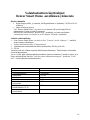 11
11
-
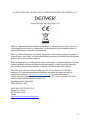 12
12
-
 13
13
-
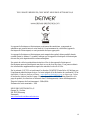 14
14
-
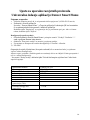 15
15
-
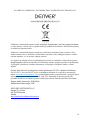 16
16
-
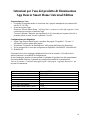 17
17
-
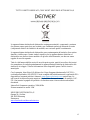 18
18
-
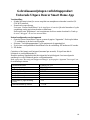 19
19
-
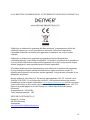 20
20
-
 21
21
-
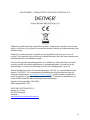 22
22
-
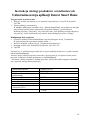 23
23
-
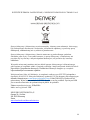 24
24
-
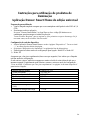 25
25
-
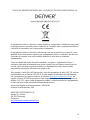 26
26
-
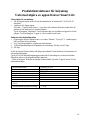 27
27
-
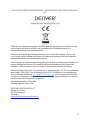 28
28
-
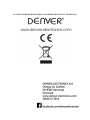 29
29
Denver LSC-531MK2 Benutzerhandbuch
- Kategorie
- Lichterketten
- Typ
- Benutzerhandbuch
- Dieses Handbuch eignet sich auch für
in anderen Sprachen
- English: Denver LSC-531MK2 User manual
- français: Denver LSC-531MK2 Manuel utilisateur
- español: Denver LSC-531MK2 Manual de usuario
- italiano: Denver LSC-531MK2 Manuale utente
- Nederlands: Denver LSC-531MK2 Handleiding
- português: Denver LSC-531MK2 Manual do usuário
- dansk: Denver LSC-531MK2 Brugermanual
- polski: Denver LSC-531MK2 Instrukcja obsługi
- svenska: Denver LSC-531MK2 Användarmanual
- suomi: Denver LSC-531MK2 Ohjekirja
Verwandte Artikel
-
Denver TR-64WHITE Benutzerhandbuch
-
Denver TR-61LIGHTWOODMK2 Benutzerhandbuch
-
Denver SHL-340 (3 PACK) Benutzerhandbuch
-
Denver SHL-450 (3 PACK) Benutzerhandbuch
-
Denver SHL-440 Benutzerhandbuch
-
Denver SHL-340 (3 PACK) Benutzerhandbuch
-
Denver SHL-450 (3 PACK) Benutzerhandbuch
-
Denver SHL-440 Benutzerhandbuch
-
Denver SHL-350 Benutzerhandbuch
-
Denver Light Benutzerhandbuch